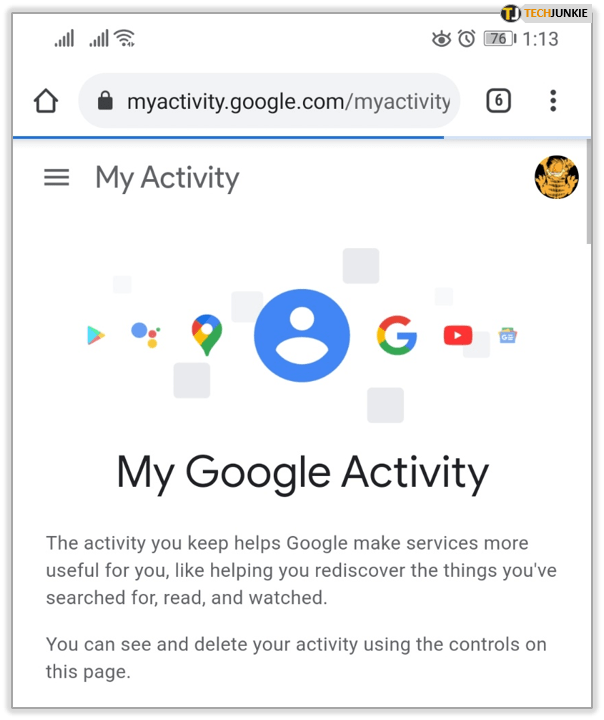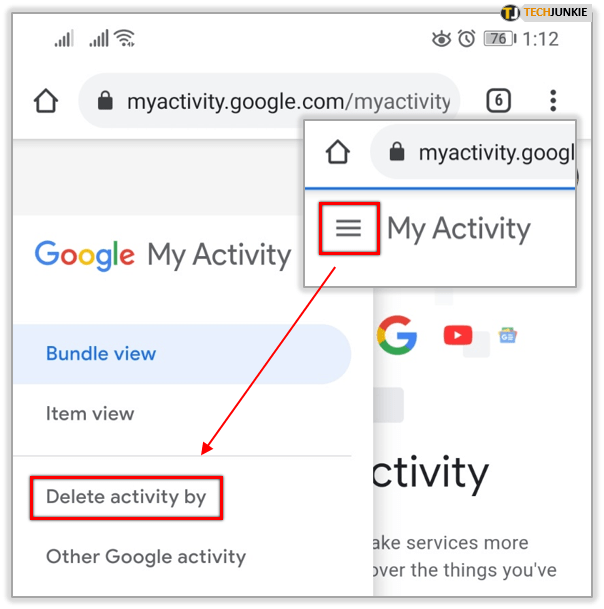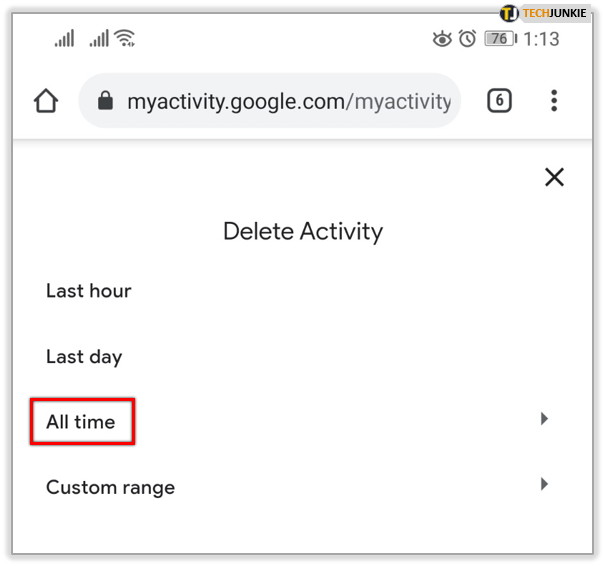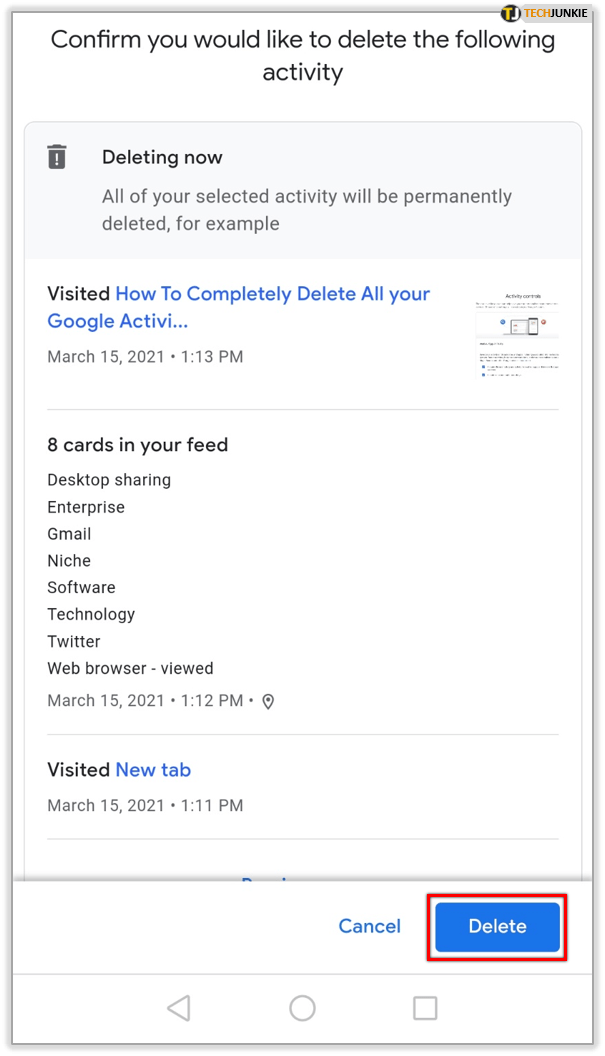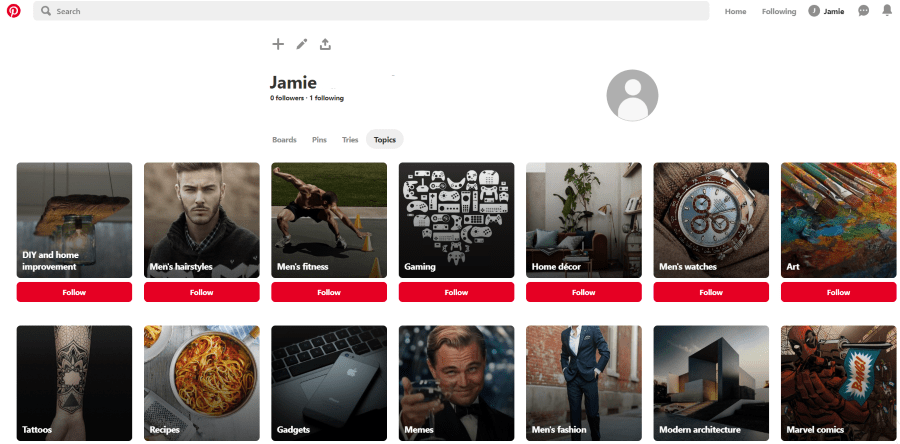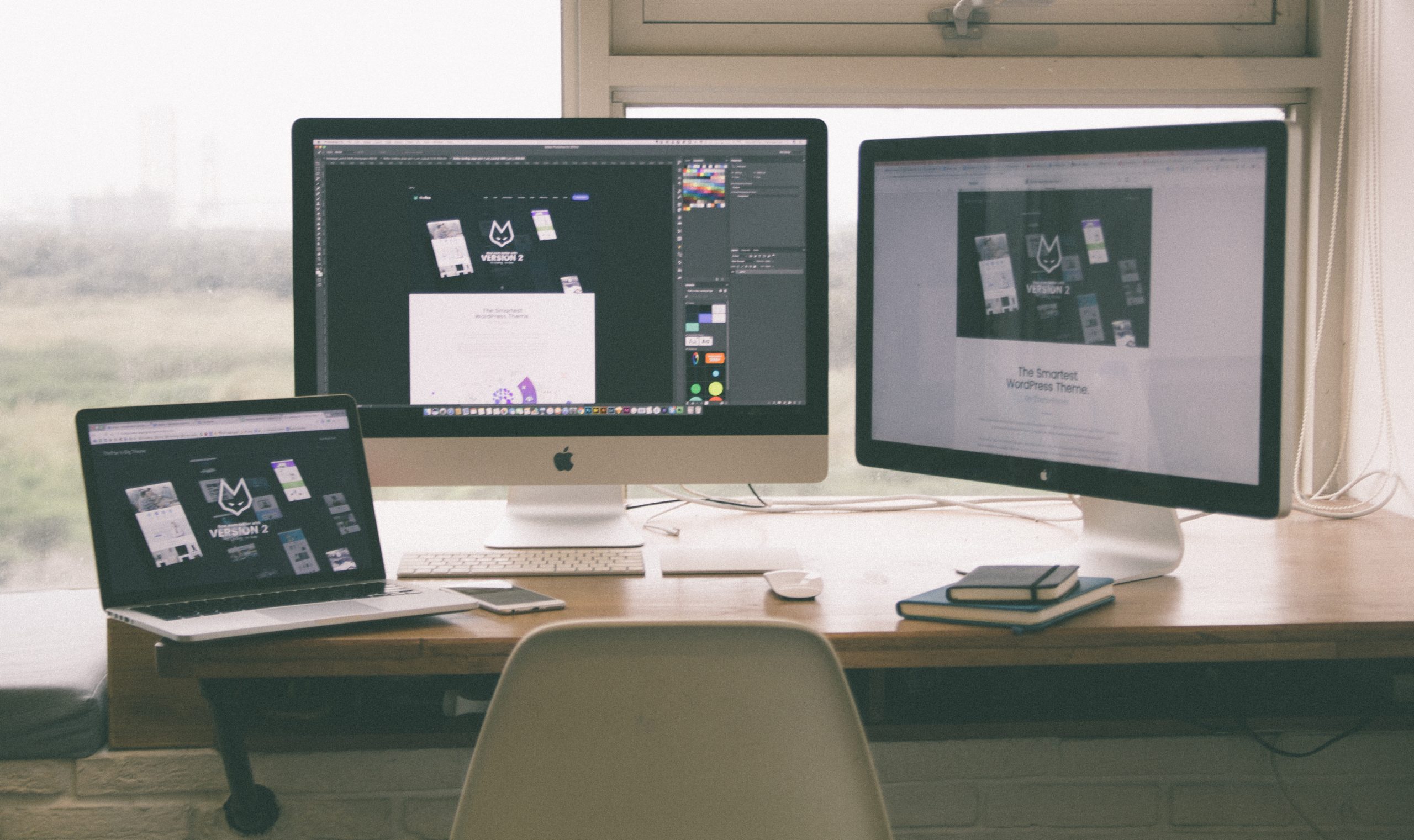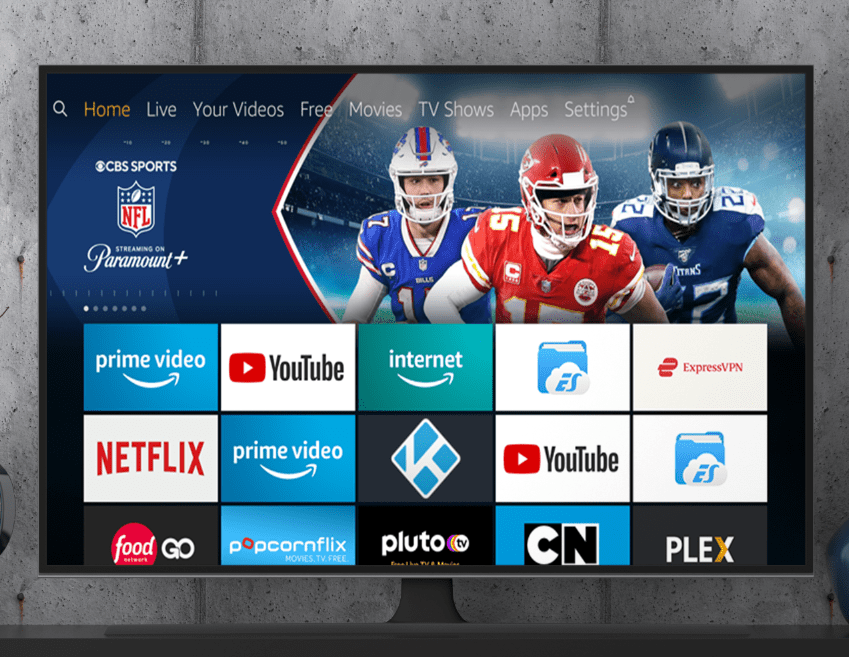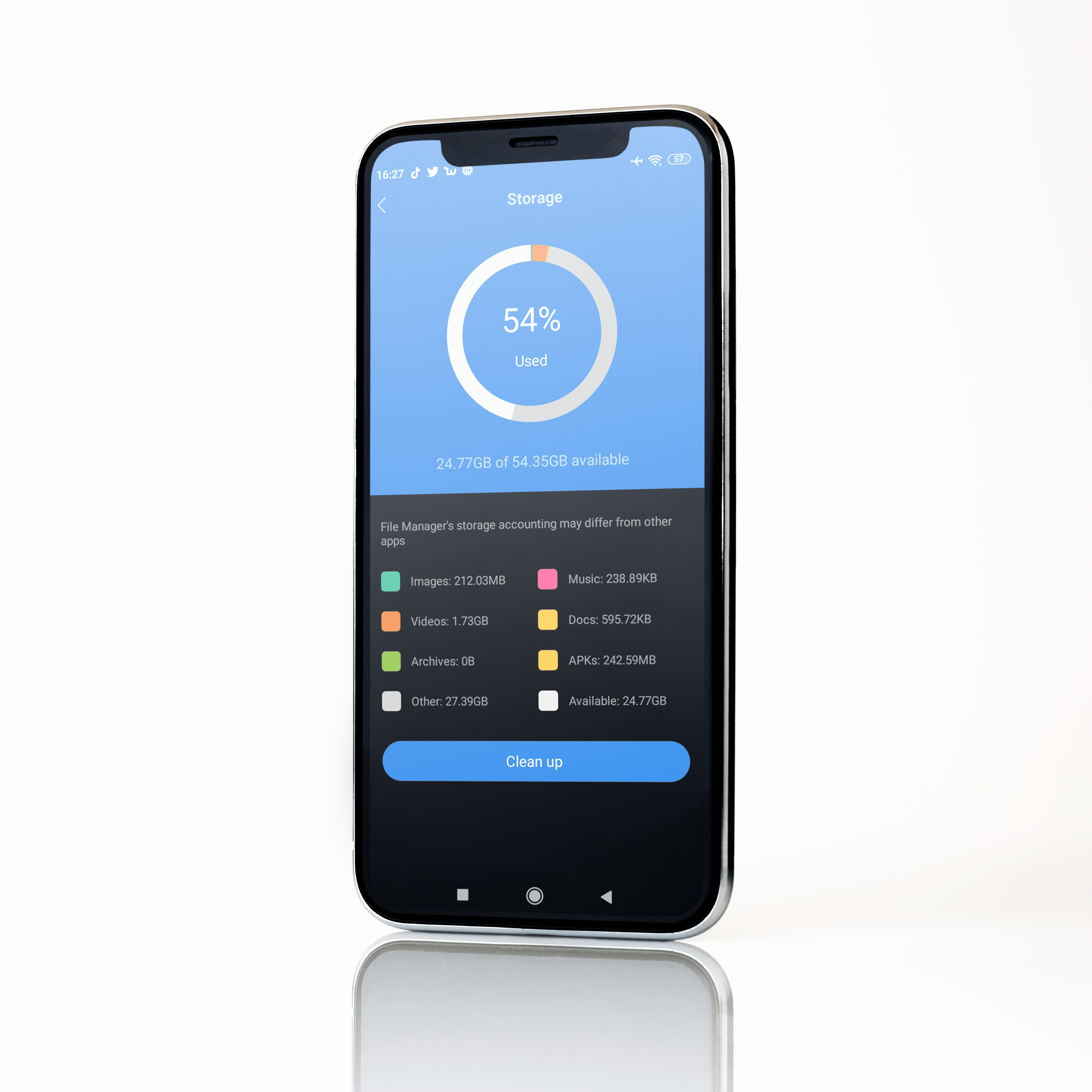Потребители, которые ищут способы ограничить свое присутствие в Интернете, могут принять упреждающий подход для защиты своих данных и действий в Интернете. Свести к минимуму возможность компании собирать вашу личную информацию просто и эффективно.
Вы можете удалить свой Действия Google и ограничить объем ваших онлайн-данных, которые могут быть собраны.
«Разве функция Google Incognito и удаление истории браузера не обеспечивают безопасность моих данных?»
Ответ на это не совсем. Люди часто ошибочно полагают, что периодического удаления их истории веб-поиска будет достаточно, чтобы сохранить их конфиденциальность и безопасность. Это не тот случай. При использовании вкладки инкогнито ваша анонимность по-прежнему раскрывается вашим интернет-провайдером, и эта информация предоставляется крупным корпорациям, которые готовы платить за собираемые данные.
Практика Google может быть такой же сомнительной, как и их алгоритм, хотя есть и другие альтернативы, которые будут уделять приоритетное внимание вашей конфиденциальности. Одним из них может быть DuckDuckGo, который не отслеживает ваши перемещения в Интернете. Другие предпочитают использовать Brave. Это безопасный браузер, который позволяет переключаться между поисковыми системами на досуге.

Вполне вероятно, что вы продолжите использовать Google в качестве своей поисковой системы, но вы можете захотеть взять под контроль собранную информацию, удалив некоторые или все ваши действия в браузере. Если вы когда-либо позволяли Google отслеживать ваше местоположение, вам нужно будет удалить несколько вещей по отдельности, например, ваши действия на картах.
Даже если вы удалили все данные о своей активности, Google сохраняет записи о том, как вы использовали его веб-браузер. Это означает, что когда вы выполняете поиск, он запоминает, что вы искали и когда. Согласно Google, все ваши данные будут удалены после того, как вы инициируете удаление.
Тем из вас, кто хотел бы сохранить свою учетную запись Google, следует обратить внимание на другие варианты. Именно эти варианты мы коснемся в этой статье.
Управление вашими действиями в Google
Постоянная очистка истории Google поможет вам в достижении вашей цели по обеспечению безопасности вашей сетевой личности. Вы также захотите получить возможность персонализировать свои элементы управления активностью.
Google Activity будет продолжать вести записи вашего поиска и истории просмотров, если вы не отключите их. После отключения Google больше не сможет собирать и хранить эти данные от вас в будущем.
Для начала отключим те действия Google, которые вы не хотите сохранять. Вы можете конкретизировать или просто удалить все это в своем стремлении оптимизировать свою онлайн-безопасность. Это гарантирует, что указанная информация не будет отслеживаться. Это невероятно простая задача, и ее можно решить следующим образом:
Откройте браузер и перейдите к элементам управления действиями.

Прокрутите страницу вниз и выключите действие, которое Google не должен сохранять.

Нажмите "Пауза".
При переключении вы получите всплывающее окно, в котором вам нужно будет подтвердить свой выбор, выбрав Пауза.

Если вы решите удалить всю историю просмотров, ваши сохраненные пароли также будут стерты. Прежде чем продолжить, убедитесь, что вы помните свои пароли. Если у вас уже установлено приложение Password Manager, такое как LastPass, выполнение этого действия не повлияет на него.
Прежде чем мы расскажем, как удалить все ваши текущие данные о действиях Google, мы рассмотрим, как их архивировать для личного использования. Итак, если вы хотите иметь возможность загрузить историю поиска Google, перейдите к следующему разделу.
Скачивание вашего поиска Google / истории браузера
Если вы чувствуете, что захотите с любовью оглянуться на некоторые из своих прошлых поисков, Google предоставит вам способ сохранить историю поиска. Чтобы получить архивный список истории просмотров, чтобы у вас всегда был доступ к данным, вам необходимо:
Нажмите "Конфиденциальность и персонализация".
Войдите в свою учетную запись Google. На главной странице в меню слева выберите Конфиденциальность и персонализация.

Загрузите, удалите или создайте план для своих данных
Прокрутите страницу вниз, пока не найдете раздел «Загрузите, удалите или спланируйте свои данные». Щелкните «Загрузить ваши данные».

Сделайте свой выбор

Вы попадете на страницу, где вам нужно будет выбрать, какие данные вы хотите включить в архив для загрузки. По умолчанию все параметры включены. Если хотите, есть Выберите "Нет" Кнопка, которая отменит выбор всех параметров, упрощая загрузку только меньшего объема данных.
Нажмите «Следующий шаг».
Когда вы будете довольны своим выбором, нажмите Следующий.

Выбери свой формат
Выберите формат, в котором вы хотите загрузить архив. Возможные варианты: «Тип файла» (.zip или .tgz), «Размер архива» (от 1 ГБ до 50 ГБ) и «Способ доставки» (предоставленные варианты. на изображении).

В зависимости от служб, которые вы подключили к своей учетной записи Google, ваш архив данных будет ждать вас в выбранном вами способе доставки. Здесь у вас есть возможность загрузить файл на свой ПК (или Mac).
Теперь о процессе удаления.
Удаление истории вашего браузера Google
Запуск браузера Google Chrome с вашего ПК. Убедитесь, что вы вошли в свою учетную запись Google, и выполните следующие действия:
Откройте "Историю" в Chrome.
Нажмите История из меню (и снова История из дополнительного меню). Пользователи ПК могут ввести сочетание клавиш (Ctrl + H). Пользователи Mac могут ввести CMD + Y, чтобы открыть историю.

Либо в правом верхнем углу откройте Получить больше / Настройки меню, щелкнув значок с тремя вертикальными точками. Затем выберите «Настройки» из раскрывающегося списка.
«Очистить данные просмотров»
В левой части экрана выберите Очистить данные просмотра. Окно откроется в новой вкладке.

Перейдите на вкладку «Дополнительно».
В окне будут две вкладки: «Основные» и «Дополнительно». На вкладке «Основные» отобразятся три варианта, а на вкладке «Дополнительно» - еще несколько. Если вы хотите глубоко очистить историю браузера, перейдите на вкладку «Дополнительно» и выберите все подходящие параметры меню.

Также есть раскрывающееся меню с надписью «Временной диапазон», которое позволяет вам выбрать, сколько истории вы хотите удалить. Выбор «начала времени» удалит все.
Нажмите «Очистить данные».
После того, как будут отмечены флажки, которые вы хотите удалить, нажмите Очистить данные просмотра.

Как удалить ваши действия в Google
Удивительно, но удаление истории поиска - это не то же самое, что удаление истории браузера. Чтобы выполнить это действие:
Убедитесь, что вы вошли в свою учетную запись Google, перейдите в «Мои действия» и выполните следующие действия:
Нажмите "Удалить действие до".
В меню слева выберите Удалить активность от чтобы перейти на страницу, где можно удалить историю Google по теме или продукту.

Выберите свой ассортимент
Щелкните раскрывающееся меню под «Удалить по дате» и выберите Все время чтобы удалить всю информацию о просмотре.

Выберите элементы, которые хотите удалить

Нажмите «Далее», затем «Удалить».
Нажать на 'Следующий‘, Затем нажмите Удалить кнопку для подтверждения.

Вы также можете выбрать определенные элементы или действия вместо всех, используя другие раскрывающиеся меню. Просматривайте по дням или продуктам на странице «Удалить действие по» или ищите определенные элементы с помощью панели поиска на странице «Мои действия».
Если вы перейдете в раздел «Другие действия в Google», вы увидите все отдельные действия, которые отслеживает Google. Вы можете нажать «Управление активностью» для большинства из них, если хотите получить более подробную информацию. Вы также можете удалить информацию, собранную для каждого из этих действий, с их отдельных страниц.
На данный момент история просмотров в Google на вашем ПК (или Mac) намного безопаснее, чем когда вы начали, но как насчет ваших телефонов и планшетов? Окончательное удаление ваших действий в Google, в том числе ваших мобильных устройств, определенно поможет вам улучшить вашу конфиденциальность в Интернете.
Удаление истории поиска Google с устройства Android и iOS
Выполните следующие действия, чтобы стереть историю поиска Google со смартфона или планшета:
- На устройстве Android запустите Хром app и перейдите на myactivity.google.com. Если вы используете устройство iOS, вы можете перейти на сайт через Сафари app.
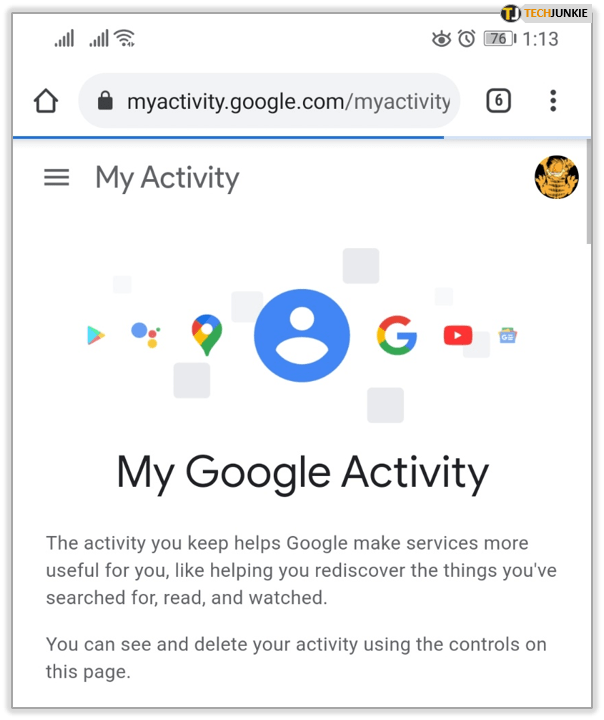
- Нажмите на Выбрать больше значок (три вертикально расположенные горизонтальные линии) и выберите Удалить действие от (как показано выше).
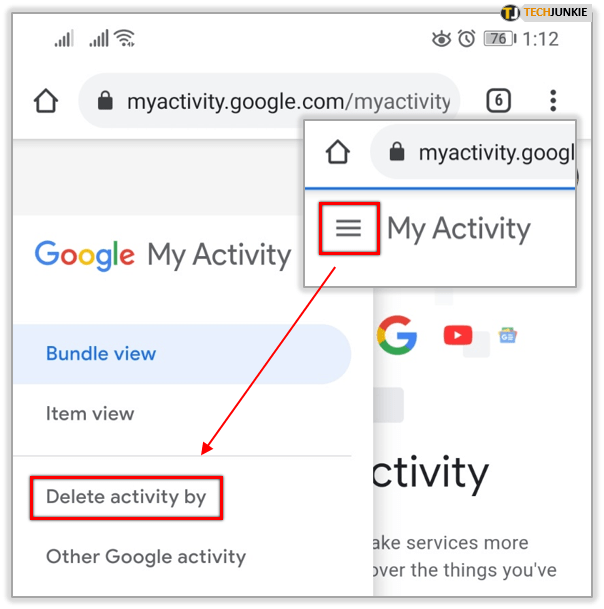
- Чуть ниже раздела «Удалить по дате» коснитесь стрелки раскрывающегося списка и выберите Все время чтобы удалить все это.
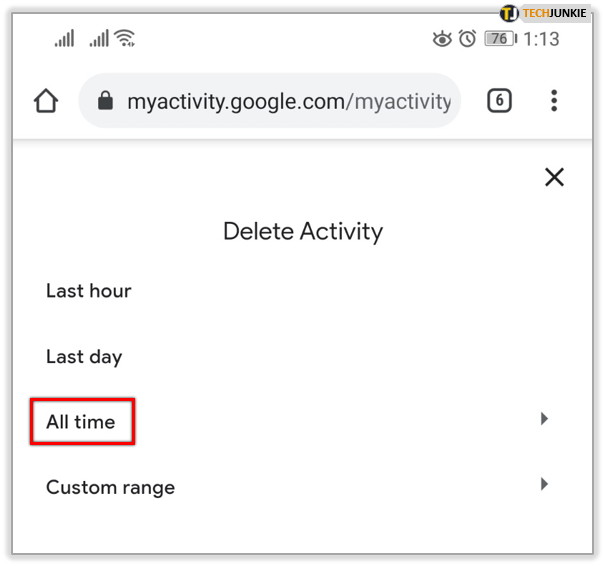
- Нажмите на Удалить кнопку, и появится всплывающее окно с предупреждением. Нажмите Ok чтобы полностью удалить историю поиска Android в Google.
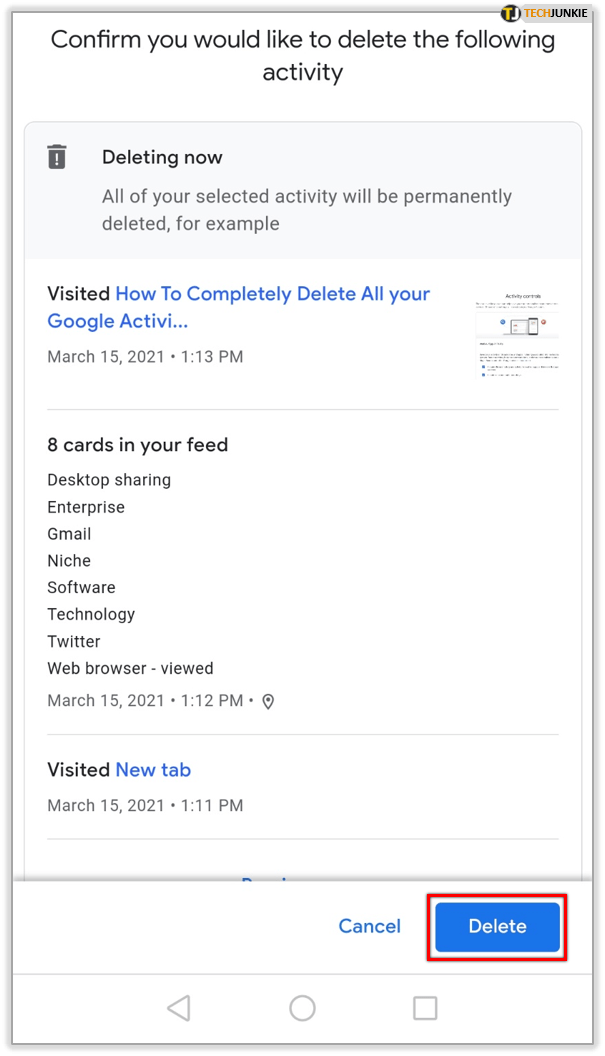
На данный момент Google в значительной степени захватил Интернет. Теперь дело каждого человека - убедиться, что информация, которую он не хочет разглашать, защищена. Используя настройки в самом Google, можно ограничить по крайней мере некоторые проблемы вторжения в частную жизнь, так что это хорошее место для начала.
Часто задаваемые вопросы
Если я удалю все свои действия в Google, будет ли у Google информация о моих поисках?
да. Google может хранить информацию о том, что вы использовали функцию поиска, но не будет хранить никаких данных о том, что вы искали. Если вы хотите удалить все, что вам нужно, u003ca href = u0022 // www.techjunkie.com / delete-gmail-address / u0022u003e удалите всю свою учетную запись Googleu003c / au003e.
Могу ли я настроить автоматическое удаление своего действия?
К сожалению нет. Хотя есть некоторые вещи, которые вы можете прекратить отслеживать на странице «Активность», необходимо выполнить тщательную очистку вручную. Прокрутите список параметров на странице действий Google и отключите действие, которое вы хотите запретить Google отслеживать.